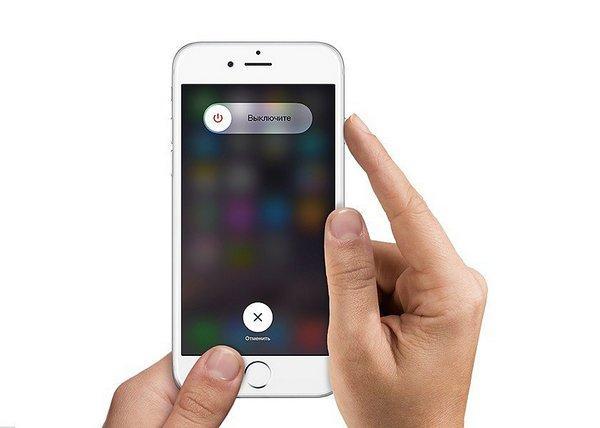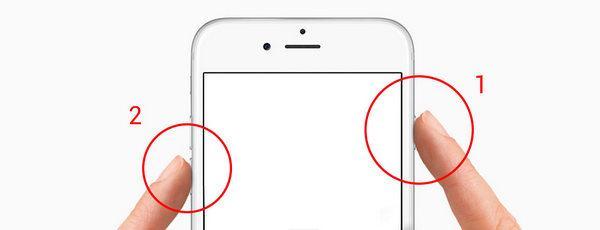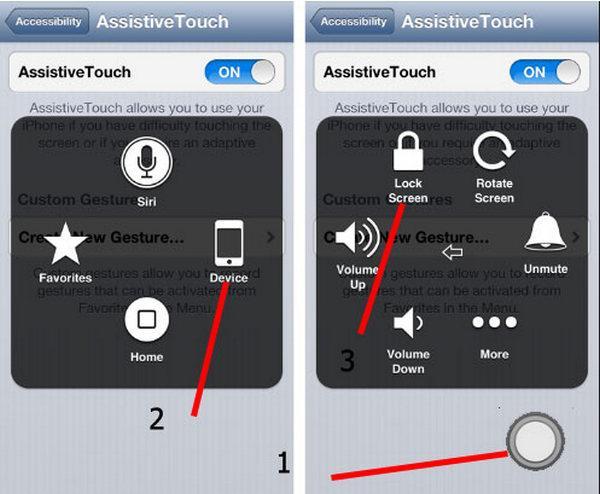- Как перезагрузить Айфон
- Причины зависания айфона
- Как перезагрузить Айфон если экран не работает
- Как принудительно перезагрузить Айфон
- Как перезагрузить Айфон 5
- Как перезагрузить Айфон 6
- Как перезагрузить Айфон 7
- Как перезагрузить Айфон 8
- Как перезагрузить Айфон 10
- Как перезагрузить Айфон XR
- Как перезагрузить Айфон 11
- Как перезагрузить айфон стандартным способом или принудительно
- Как перезагрузить iPhone в нормальном режиме
- Как сделать принудительную перезагрузку iPhone
- Комбинация клавиш для перезагрузки iPhone X, XS и XR
- Комбинация клавиш для перезагрузки iPhone 8
- Комбинация клавиш для перезагрузки iPhone 7
- Комбинация клавиш для перезагрузки iPhone 6s и 6
- Комбинация клавиш для перезагрузки iPhone SE, 5s и более ранних моделей
- Как перезагружать iPhone, если не работают кнопки
- Описание функции Assistive Touch
- Перезагрузка айфона с помощью функции Assistive Touch
Как перезагрузить Айфон
Телефон Apple, как и любой другой смартфон, может зависать, отсюда возникает вопрос, как перезагрузить Айфон. На разных iPhone это делается по-своему, поэтому стоит детальнее разобрать конкретные модели и способы их перезагрузки.
Причины зависания айфона
Айфон может зависать по разным причинам, вот основные из них:
- ошибки внутри iOS — достаточно часто после обновлений системы пользователь встречается с ошибками, которые приводят к зависанию смартфона;
- некачественное программное обеспечение — некоторые приложения, которые плохо оптимизированы, могут вызывать зависания смартфона;
- устаревшая версия смартфона — старые смартфоны от Apple могут поддерживать новую систему iOS, но там они достаточно часто могут зависать во время эксплуатации;
- память смартфона заполнена до предела;
- установлены самые разные визуальные эффекты, которые старые смартфоны поддерживать не могут и зависают при эксплуатации.
Это главные причины, которые могут быть повлиять на работу смартфона. Если iPhone завис, то его нужно перезагрузить для того, чтобы вернуть в рабочее состояние. Как это сделать, к сожалению, далеко не каждый пользователь знает.
Как перезагрузить Айфон если экран не работает
Чтобы перезагрузить Айфон если не работает экран, необходимо воспользоваться экстренной перезагрузкой. На разных версиях Айфона это делается по-своему.
Если у пользователя iPhone 6S и ниже, то нужно проделать следующие действия:
- нужно нажать одновременно кнопку включения смартфона и клавишу домой, делая это на протяжении 7-8 секунд;
- после того, как смартфон выключится совсем, нужно отпустить клавиши;
- должно появиться яблочко, которое будет сигналом о том, что смартфон работает в стандартном состоянии;
- если оно не появилось, нужно зажать клавишу включения и ждать яблочка на дисплее смартфона.
Этот способ перезагрузки называется «Hard Reset» или «экстренная перезагрузка» и таким образом она работает на любом смартфоне, до iPhone 7. Айфоны 7 версии и выше, получили сенсорную кнопку домой и с ней подобные манипуляции уже не работают.
С ними нужно проделать следующие действия:
- нужно нажать на клавишу питания и кнопку регулировки громкости. Так нужно удерживать клавиши примерно 7-8 секунд;
- затем появится яблочко на дисплее смартфона;
- если яблоко не появилось, нужно удерживать клавишу включения.
Этот способ перезагрузки актуален даже для iPhone X и выше, где кнопка «Домой» и вовсе исчезла.
Как принудительно перезагрузить Айфон
Для того, чтобы принудительно перезагрузить Айфон 6S и версии ниже, нужно проделать следующие действия:
- удерживать кнопку «Питания» и «Домой» на протяжении 7-8 секунд;
- экран смартфона потухнет и на нем появится яблочко;
- если оно не появилось, нужно после проделанной процедуры удерживать клавишу «питания», после чего смартфон включится.
Для того, чтоб перезагрузить Айфон выше версии 6S, нужно выполнить немного другие манипуляции:
- нужно удерживать клавишу «Питания» и кнопку «Регулировки громкости», которая находится на правом торце устройства;
- удерживать клавиши на протяжении 6-7 секунд;
- загорится яблочко на экране, что будет ознаменовать возвращение к стабильной работе устройства.
Экстренная перезагрузка нужна для того, чтобы вернуть смартфон в рабочее состояние, если случилась какая-либо непредвиденная ситуация.
Как перезагрузить Айфон 5
Перезагрузить Айфон 5 можно двумя способами.
Первый способ подойдет в том случае, если смартфон работает исправно и пользователь может его использовать:
- необходимо зажать клавишу «Питания», которая находится в правом верхнем углу смартфона;
- удерживать на протяжении пары секунд;
- на экране смартфона появится возможность сделать «Swipe» и перезагрузить.
При этом смартфон выполнит все нужные операции самостоятельно.
Если же смартфон не работает или завис во время эксплуатации, нужно выполнить следующие действия:
- удерживать клавишу «Включения» и кнопку «Домой» на протяжении 7-8 секунд;
- после этого нужно подождать, пока на дисплее появится яблочко;
- если вдруг яблочка не появилось, нужно удерживать клавишу «включения» на протяжении трех секунд.
Именно таким образом можно перезагрузить iPhone 5.
Как перезагрузить Айфон 6
Для того, чтобы перезагрузить Айфон 6, можно воспользоваться двумя методами.
Первый создан для того, чтобы перезагрузить смартфон, когда он находится в рабочем состоянии:
- нужно держать кнопку включения на протяжении трех секунд;
- выбрать на дисплее кнопку «Перезагрузить»;
- подождать, пока смартфон выполняет эти действия.
Далее iPhone 6 сам перезагрузиться, пользователю ничего более делать не нужно.
Если же смартфон завис, то поможет экстренная перезагрузка:
- нужно нажать на клавишу «Включения» и удерживать ее;
- нажать на клавишу «Домой»;
- удерживать две клавиши на протяжении пары секунд;
- смартфон автоматически отключится.
После проделанных действий остается подождать, пока появится яблочко на дисплее iPhone 6 и он включится самостоятельно.
Как перезагрузить Айфон 7
Айфон 7 — первый смартфон от компании Apple, который имеет немного нестандартные способы перезагрузки. Кнопка «домой» стала сенсорной, поэтому способы перезагрузки изменились.
Если смартфон работает в штатном режиме, то перезагрузку можно выполнить следующим образом:
- необходимо удерживать кнопку включения пару секунд;
- появится специальное окно, в котором нужно будет нажать на клавишу перезагрузки.
Теперь смартфон выполнит все необходимые действия самостоятельно.
Если же телефон не работает, то нужно выполнить следующие действия, чтобы перезагрузить Айфон 7:
- одновременно нажать на клавиши «Регулировки громкости» и «Домой»;
- подождать 5-7 секунд, пока смартфон перезагрузится.
Если же iPhone 7 в этом случае отказывается включаться, то после проделанных действий нужно удерживать клавишу «Включения» до появления фирменного яблока на экране.
Как перезагрузить Айфон 8
Для того, чтобы перезагрузить Айфон 8, нужно проделать небольшие манипуляции:
- нажать на кнопку увеличения громкости;
- одновременно с этим нажать на клавишу «Home»;
- подождать, пока дисплей отключится.
После этого iPhone 8 и его старшие версии активируются автоматическим образом.
Можно воспользоваться и другим способом:
- нужно нажать на клавишу «Power» и удерживать ее в течении пары секунд;
- подождать, пока появится страница, где нужно нажать на кнопку перезагрузки.
Далее iPhone 8 перезагрузится и начнет работать в совершенно нормальном и привычном для себя режиме.
Как перезагрузить Айфон 10
Даже Iphone 10 может зависать и в таком случае пользователь должен перезапустить свое устройство. Это можно сделать двумя способами.
Если гаджет не работает, как обычно, то перезагрузить Айфон 10 можно следующим образом:
- удерживать клавишу «Power» на смартфоне в течении пары секунд;
- на смартфоне, вне зависимости от открытого приложения, появится окно с перезагрузкой;
- нужно подтвердить перезагрузку, после смартфон выполнит необходимые действия в автоматическом режиме.
Так перезагружается iPhone X в том случае, если он работает.
Если же смартфон завис, то нужно выполнить немного другие действия:
- нужно удерживать клавишу «Power» и клавишу «Регулировки громкости» на смартфоне на протяжении пары секунд;
- экран смартфона потухает, что говорит об успешности выполнения заданной операции.
Смартфон iPhone X перезагрузится и будет работать в обычном режиме, а зависания полностью исчезнут.
Как перезагрузить Айфон XR
На iPhone XR изменились способы, которые позволяли перезагрузить смартфон. Здесь нет клавиши Home, а соответственно перезагрузить устройство можно другим способом. При этом старая версия перезагрузки все еще работает.
Чтобы перезагрузить Айфон XR, пользователю нужно выполнить эти действия:
- нажать на кнопку «Power» и удерживать ее в течение десяти секунд;
- появится специальное окно, вверху которого нужно нажать на клавишу перезагрузиться.
Теперь iPhone XR перезагрузится, выполнив как выключение, так и включение самостоятельно. Дополнительных действий не требуется. Этот способ актуален в том случае, если смартфон iPhone XR работает, как обычно. Однако даже с техникой Apple могут происходить непонятные зависания, и в таком случае этот способ перезагрузки неэффективен для пользователя.
Есть и запасной вариант, который позволит перезагрузить смартфон:
- нужно удерживать клавишу «Громкости» и «Power» на протяжении 10 секунд;
- экран смартфона, если он работал, погаснет, а через пару секунд появится яблоко компании Apple.
Такая перезагрузка носит название «Hard reset» и специально создана для того, чтобы перезагрузить iPhone XR в случае возникновения непредвиденных ситуаций.
Как перезагрузить Айфон 11
Смартфон iPhone 11 хоть и является довольно мощным устройством, но к сожалению, также может зависать. В таком случае пользователь должен перезагрузить устройство и вернуть его в штатный режим работы. Сделать это можно двумя путями.
Если Айфон работает без ошибок, то делается перезагрузка так:
- нужно нажать на клавишу «Питания» и удерживать ее пару секунд;
- подождать, пока у пользователя не возникнет окно с перезагрузкой;
- нужно нажать на клавишу перезагрузки и подождать секунд 20, пока выполнится операция.
Этот способ эффективен для тех смартфонов Apple, которые работают, как и должны.
Если же экран устройства завис или перестал работать, нужно перезагрузить Айфон 11 другим способом:
- нажать на клавишу «Power» и «Регулировку громкости» одновременно;
- подождать примерно 5-10 секунд;
- экран iPhone 11 отключится и спустя некоторое количество времени появится логотип производителя.
Это перезагрузка подойдет в том случае, если iPhone 11 завис во время его эксплуатации и нужно разбудить устройство, вернув его стабильную и плавную работу.
Источник
Как перезагрузить айфон стандартным способом или принудительно
Многие электронные девайсы оснащены функционалом перезагрузки, в их число входят и современные смартфоны. Он позволяет избавить устройство от системных сбоев и восстановить работоспособность аппарата. Столкнувшись с неприятными явления: от зависания до неверного выполнения команд, пользователи ищут ответ на вопрос, как перезагрузить айфон. Существует два варианта процедуры, каждый требует точного выполнения пошаговых инструкций.
Как перезагрузить iPhone в нормальном режиме
В современных мобильных устройствах (планшетах и смартфонах) нет такой удобной вещи как Reset, но разработчики предоставили возможность совершения операции и без ее присутствия. Штатный способ, помогающий перезагружать, проходит при выключении и повторном подключении гаджета:
- Необходимо нажать на клавишу питания и удерживать ее не меньше 10 сек.
- На дисплее возникнет красный ярлык «Выкл.», который нужно сдвинуть в правую сторону.
- Через несколько секунд аппарат отключится.
Как перезагрузить айфон
Как включить айфон 10? Процедура перезагрузки в штатном режиме подразумевает не только перевод гаджета в сон, но и последующее его пробуждение. Для последней процедуры необходимо зажать клавишу питания и удерживать ее до появления логотипа компании. Спустя небольшое время операционная система запустится и начнет функционировать как обычно. Такой экстренный метод считается самым простым, но он не поможет, если на устройстве сломана клавиша питания.
Важно! Это единственный способ, позволяющий перегрузить смартфон в штатном или щадящем режиме.
Как сделать принудительную перезагрузку iPhone
Смартфоны от компании Apple работают под управлением сложной операционной системы. При возникновении неполадок начинаются проблемы с функциональностью устройств: происходит сбой отдельных модулей, появляются регулярные ошибки в программах, возникает непроизвольное выключение. В некоторых случаях происходит абсолютное зависание девайса, он прекращает реагировать на все попытки заставить его функционировать.
Для чего нужна жесткая перезагрузка для iPhone X и остальных версий мобильных устройств:
- она помогает перезапустить плохо функционирующую операционную систему;
- стабилизировать работоспособность отдельных приложений;
- прекратить постоянные ошибки и сбои в iOS;
- очистить кэшированные данные гаджета;
- восстановить работу определенных аппаратных модулей.
Если телефон не реагирует на стандартные команды, и его нельзя включить или выключить, то единственный вариант — проведение жесткой формы перезагрузки. Под таким типом сброса подразумевается операция, помогающая избавиться от торможения, медленной работы смартфона или решить проблемы с беспроводной сетью, приложениями, клавиатурой.
Обратите внимание! Жесткий перезапуск мобильного устройства не затрагивает пользовательскую информацию, не стирает пароли, не удаляет фотоснимки, музыкальные треки или архив переписки в коротких сообщениях. В противном случае после перезагрузки придется возвращаться к приложению айтюнс и проводить восстановление системы из резерва.
Комбинация клавиш для перезагрузки iPhone X, XS и XR
Принцип для выполнения операции в новых моделях остался тот же, что и в предыдущих версиях. Для проведения манипуляции необходимо проделать следующие шаги:
- Нажать и отпустить клавишу «Громкость + или вверх».
- Следом те же действия произвести с другой кнопкой «Громкость — или вниз».
- Сразу же зажать клавишу «Вкл.» и держать ее до возникновения на дисплее логотипа фирмы.
Важно! Удерживать «Вкл.» нужно не меньше 10 сек. В отдельных случаях при серьезном сбое продолжительность манипуляции может увеличиваться до нескольких минут.
Комбинация клавиш для перезагрузки iPhone 8
Компания при выпуске этой линейки смартфонов провела окончательное изменение комбинаций клавиш, предназначенных для проведения принудительного перезапуска устройств. Для ее выполнения потребуется задействовать 3 клавиши и проводить нажатие на них в строго определенной последовательности.
Алгоритм действия несложный:
- Быстро нажать и отпустить «Увеличение громкости».
- Повторить процедуру с «Уменьшением громкости».
- Зажать и удерживать боковую клавишу «Вкл.» до появления «яблочного» логотипа.
Важно! Процесс должен проходить быстро, особенно первые 2 пункта. Манипуляция повторяет перезапуск системы в более современных моделях.
Комбинация клавиш для перезагрузки iPhone 7
Как можно перезагрузить айфон 7? В этот гаджет компания не только добавила много нового, но и удалила из него не меньше. Клавиша «Домой» или «Home» больше не относится к механическим, и такое изменение коснулось всех последующих версий аппарата. Старый испытанный метод с зажатием этой клавиши больше не срабатывает, так как жать оказалось не на что.
Жесткая перезагрузка для айфон 7 претерпела изменения. Процедура осуществляется только при включенном смартфоне:
- Необходимо одновременно зажать обе клавиши — «Уменьшение громкости» и «Вкл.».
- Процедура отключения проводится до тех пор, пока дисплей не почернеет, а через некоторое время на нем не возникнет логотип компании.
- Только после появления «яблочной» эмблемы их можно отпустить.
Обратите внимание! Процесс аналогичен проведению перезапуска в старых моделях смартфонов, но теперь клавиша «Домой» не используется. Вместо нее нужно зажимать «Снижение громкости звука».
Перезапуск айфона 7
Комбинация клавиш для перезагрузки iPhone 6s и 6
Насильственный перезапуск операционной системы применяют при серьезных и внезапных неполадках. Производитель не рекомендует его для обычной перезагрузки, которую необходимо осуществлять периодически. Процедура проходит по стандартному алгоритму:
- Нужно одновременно нажать клавиши «Выкл.» и «Домой». В последней встроен сенсор для распознавания отпечатков пальцев.
- Потемневший дисплей вскоре сменится на логотип компании.
- Когда он будет крутиться, их можно отпустить. Это значит, что произошла активация старта операционной системы.
Важно! Эта методика используется для перезапуска iPhone 6S и 6S Plus. У обеих версий есть механическая клавиша «Домой».
Перезагрузка айфона 6
Комбинация клавиш для перезагрузки iPhone SE, 5s и более ранних моделей
Хард-перезапуск подразумевает выполнение следующей схемы:
- Зажать и удерживать клавишу «Пробуждение/Сон» до возникновения на дисплее слайдера.
- Найти ползунок и перевести его движением пальца в правую сторону.
- Во время черного дисплея нужно зажать «Пробуждение/Сон» повторно до появления на нем «яблочного» значка.
Важно! У ранних моделей смартфонов клавиша «Sleep или Wake» расположена сверху устройства.
Перезагрузка айфона 5
Как перезагружать iPhone, если не работают кнопки
Управление мобильными устройствами компании может осуществляться и без использования механических клавиш. Разработчики приняли во внимание, что все имеет свой предел использования, и он достаточно ограничен как по времени, так и манере пользователя обращаться с аппаратом. В этом случае можно применять сенсорный дисплей, так как он долговечнее механики (при условии его целостности).
Активация управления гаджетом с использованием прикосновений может осуществляться при функционирующем приложении Assistive Touch. Она позволяет проводить гибкие настройки аппаратуры при помощи обычных жестов и может легко заменить механическую часть смартфона.
К нестандартному методу перезагрузить зависшее мобильное устройство относят полную разрядку аккумулятора. В момент, когда заряда станет не хватать для нормального функционирования девайса, он проведет автоматическое отключение. Включение и перезапуск операционной системы начнутся с момента присоединения гаджета к источнику электричества.
Перезапуск после полной разрядки
Программная перезагрузка без использования механических клавиш совершенно не оправдана. Она мешает нормально пользоваться устройством, не дает проводить рекомендуемые производителем регулярные перезапуски операционной системы. Лучший вариант — своевременное обращение в сервисный центр и текущий ремонт прекративших отзываться клавиш. Специалисты быстро восстановят работоспособность телефона и заменят поврежденные детали.
Важно! Если смартфон находится на гарантийном обслуживании, то не стоит его крутить и пытаться заменить механику командами для сенсорного дисплея или ребутнуть. Достаточно обратиться в магазин, где он приобретался, и гаджет отправиться на ремонт. Идея сработает только в одном случае, если причиной поломки был заводской брак, а не результат неосторожных действий владельца престижного смартфона.
Описание функции Assistive Touch
Функционал изначально предназначался для пользователей с ограниченными возможностями. Люди, которым трудно управлять аппаратом при использовании стандартных клавиш или жестов, получили возможность активировать устройство через единичное нажатие на сенсорный дисплей в каком-то определенном месте.
При активной работе приложения на дисплее выводится 8 ярлыков, которые отвечают за определенные действия. Список клавиш первой необходимости представлен:
- «Центром уведомлений». Позволяет вывести одноименное приложение, исключает дополнительный жест в виде проведения пальцем сверху-вниз по стеклу дисплея;
- «Аппаратом». Помогает открыть подраздел, где можно проводить различные действия с гаджетом, включая блокировку экрана, увеличение или уменьшение громкости звука, поворот дисплея и пр.;
- «Пунктом управления». Выводит одноименный блок, предупреждает лишний жест ведения пальцем снизу-вверх;
- «Домой». Полностью дублирует работу клавиши «Home», может закрыть программу или вернуть пользователя на первую вкладку, расположенную на рабочем столе;
- «Siri». Активирует помощника;
- «Жестами». При желании пользователь может добавлять новые варианты движений, облегчая себе управление девайсом.
К сведению! Указанные клавиши присутствуют в системе по умолчанию, но разработчики дали возможность изменять их по собственному усмотрению.
Для добавления дополнительных пользовательских жестов в программе необходимо провести следующие процедуры:
- Посетить главное меню мобильного устройства.
- Перейти в подраздел «Основные».
- Переместиться в блок «Универсальный доступ».
- В нем найти и активировать приложение «Assistive Touch».
- Нажать на надпись «Создать новый жест».
- Дотронуться до сенсорного дисплея или провести по нему пальцем. Так возникнет новый тип управления смартфоном. Если пользователь делает несколько движений, то они автоматически будут объединены в общий жест.
- После завершения действия нужно нажать на «Стоп», который располагается в нижней части дисплея с правой стороны.
- Для просмотра итога активируют «Пуск», чтобы его переписать — «Запись».
- Понравившийся вариант сохраняют кнопкой «Сохранить». Она локализуется сверху в углу с правой стороны.
- Вводят название личного жеста и процедуру завершают повторным нажатием на клавишу сохранения.
Функции Assistive Touch
Все новые жесты станут доступны в меню приложения: от ярлыка программы необходимо перейти в подраздел «Пользователь». Для настройки меню в утилите нужно провести следующий алгоритм действий:
- Посетить «Настройки» и переместиться из них в подраздел «Основные».
- Отыскать «Универсальный доступ», а в нем ярлык приложения «Assistive Touch».
- Нажать на «Настроить меню верхнего уровня».
- Активизировать клавишу «Добавить» или кликнуть по существующему значку.
- Выбрать «Действие» или «Функцию».
- Тапнуть по кружку «Плюс» или «Минус» (они расположены с правой стороны внизу) для добавления или удаления иконки.
К сведению! Максимальное количество ярлыков — 8 единиц. Они будут всплывать первыми при активации программы. Если пользователю в итоге не понравится им же сделанный вариант управления, чтобы отключить значок, достаточно нажать на клавишу «Сбросить», которая находится внизу дисплея.
Перезапуск через Assistive Touch
Перезагрузка айфона с помощью функции Assistive Touch
Перезапускать смартфон с приложением рекомендуется по следующей схеме:
- Из настроек переместиться в «Основные», затем в «Универсальный доступ».
- Отыскать в списке раздел «Взаимодействие» и выбрать в нем подпункт «Assistive Touch».
- В возникшем окне перевести ползунок, находящийся напротив программы, в активное положение. Он должен засветиться зеленым цветом.
- На дисплее возникнет прозрачный ярлык. При прикосновении к нему появится окно с доступным функционалом приложения.
Настройка утилиты не отнимает много времени, но позволяет наделить мобильное устройство дополнительными возможностями. Даже при общем зависании системы AssistiveTouch способен функционировать в автономном режиме и помогать перезагрузить гаджет без использования клавиш.
Стандартная или глубокая перезагрузка разрешает вернуть смартфон в работоспособное состояние, наладить функциональность программ и операционной системы. Если все указанные методы не смогли его оживить, то пользователю необходимо обратиться в ближайший сервисный центр для определения источника поломки.
Источник